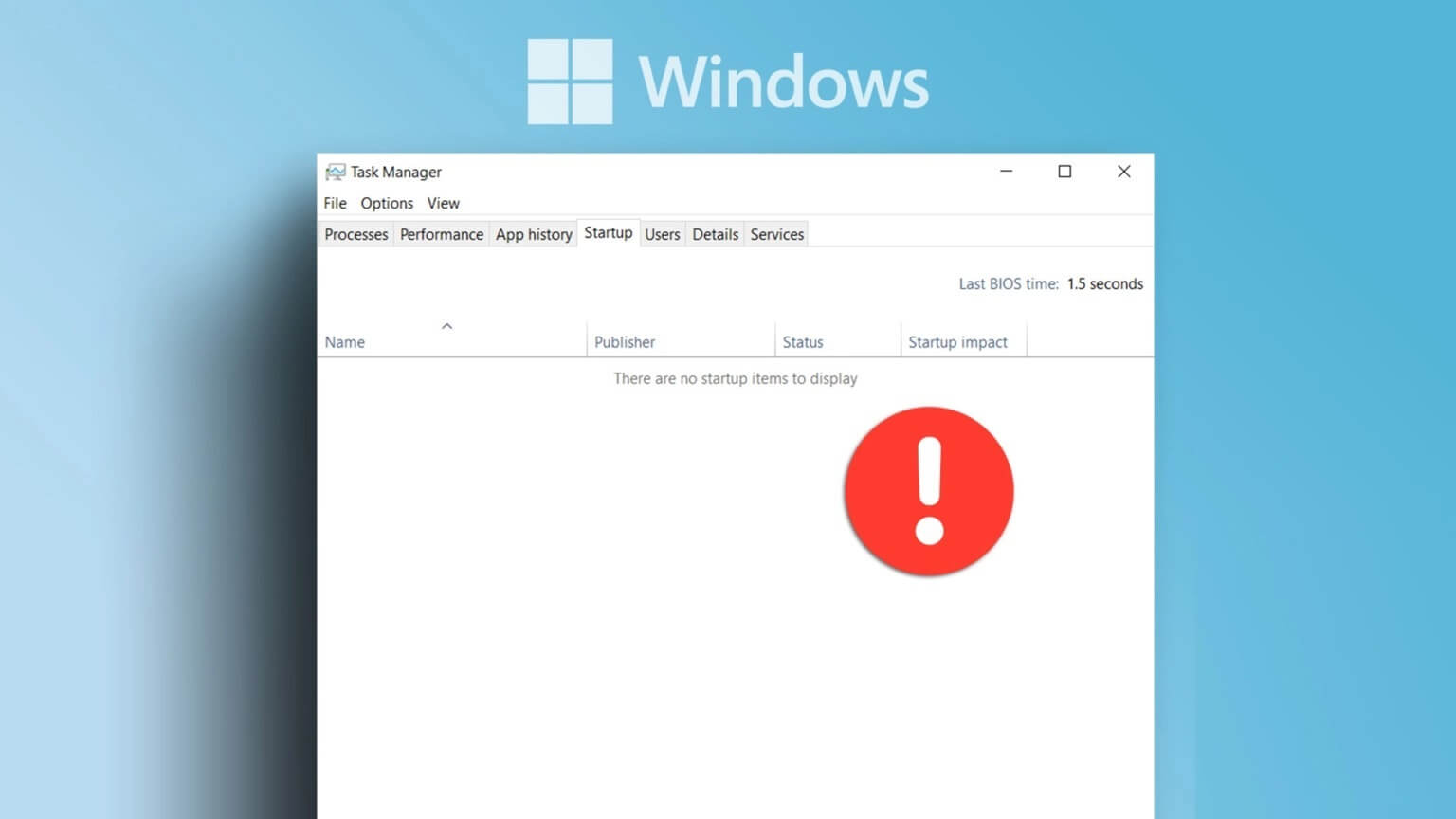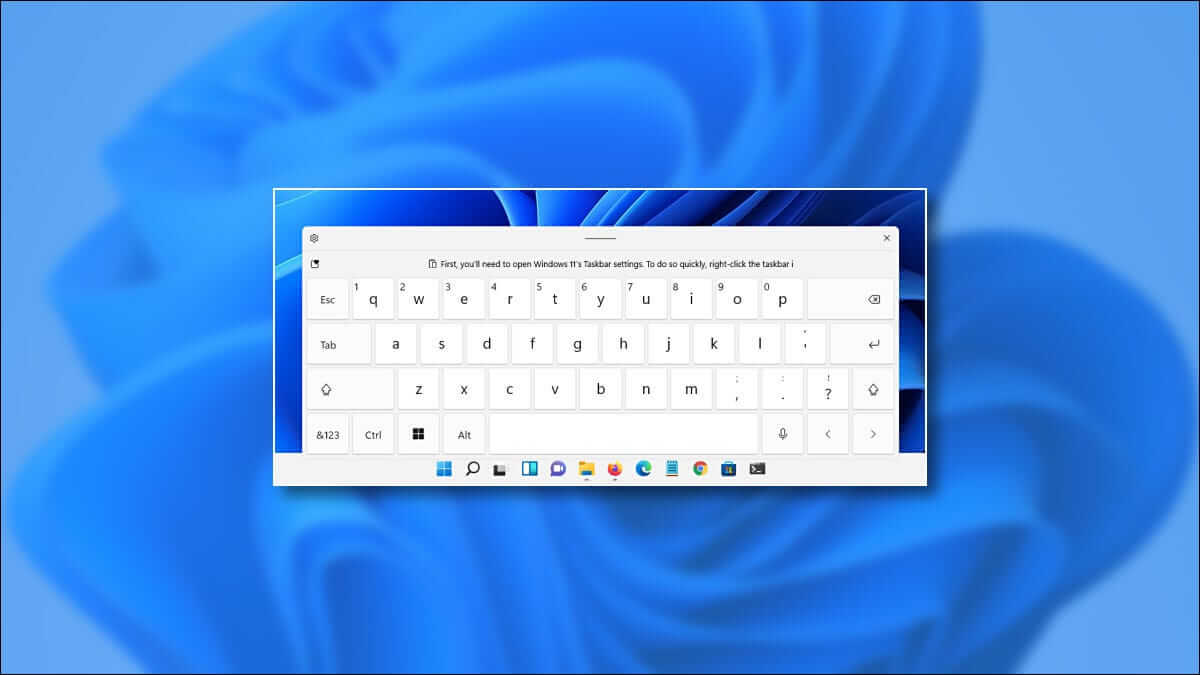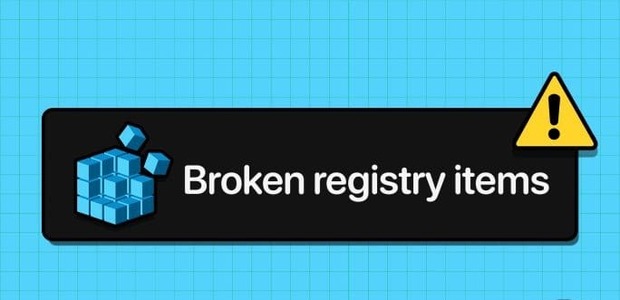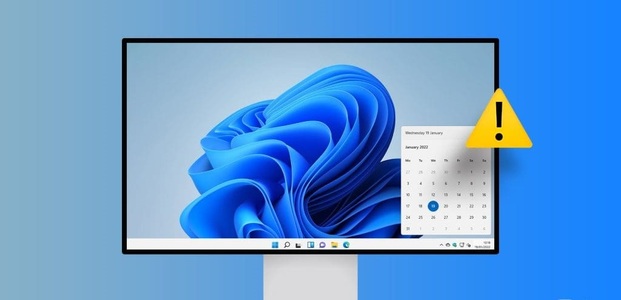Du kan alltid koble Android-telefonen din via USB-kabel til Windows 11-datamaskinen din for å overføre data. Over tid er flere trådløse tilkoblingsalternativer tilgjengelige for Android- og Windows PC-brukere. For eksempel kan du Sjekk tekstmeldingene dine på Windows 11 Bruke nettversjonen av Android Messages-appen. Her er de 7 beste rettelsene for Android-telefoner som ikke vises på Windows 11
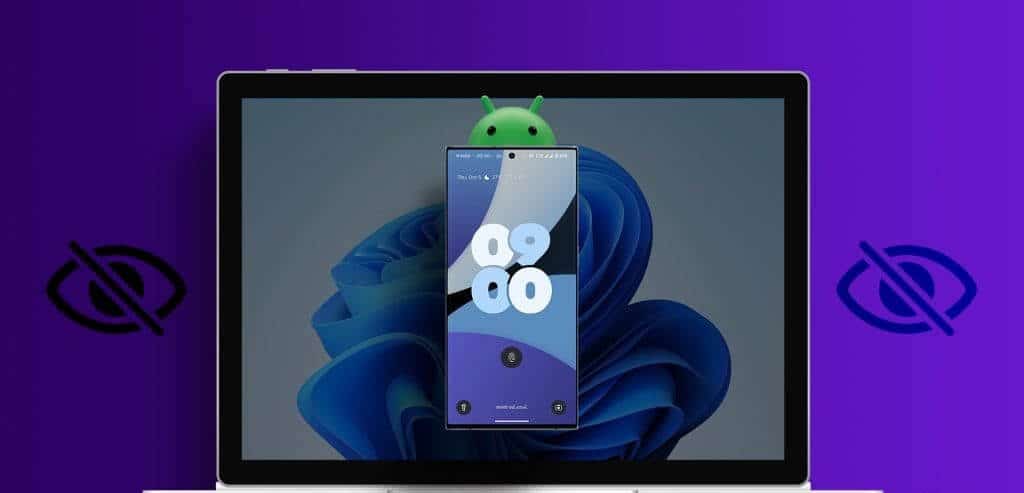
Noen brukere klager over at de ikke kan se innholdet på Android-telefonen sin på Windows 11. Hvis du også står overfor det samme problemet, her er noen praktiske løsninger for å fikse Android-telefonen som ikke vises på Windows 11-problemet.
1. Sjekk USB-kabelen og USB-porten
Med utgangspunkt i det grunnleggende, må du sjekke om du bruker riktig kabel for å koble Android-telefonen til Windows 11. Det anbefales alltid å bruke kabelen som følger med i esken. På den annen side kan du prøve å koble til enheten din fra en annen USB-port på din bærbare eller PC med Windows 11. Se vårt innlegg Hvis Windows 11 ikke kan gjenkjenne USB-enhetene dine.
2. Installer drivere for mobilenheter på nytt
Enhetsdrivere hjelper deg med å koble Windows 11-datamaskinen til eksterne enheter som Android-telefon, Wi-Fi-dongel, ekstern mikrofon, etc. Disse driverne oppdateres automatisk med hver Windows-oppdatering. Men hvis Android-telefonen din ikke er koblet til Windows-PCen, kan du prøve å installere driveren for mobilenheter på nytt. Dette er hvordan.
Trinn 1: Klikk på ikonet "Start" Skriv inn på oppgavelinjen "Enhetsbehandling", og trykk deretter på "Tast inn" å åpne et vindu "Enhetsbehandling".
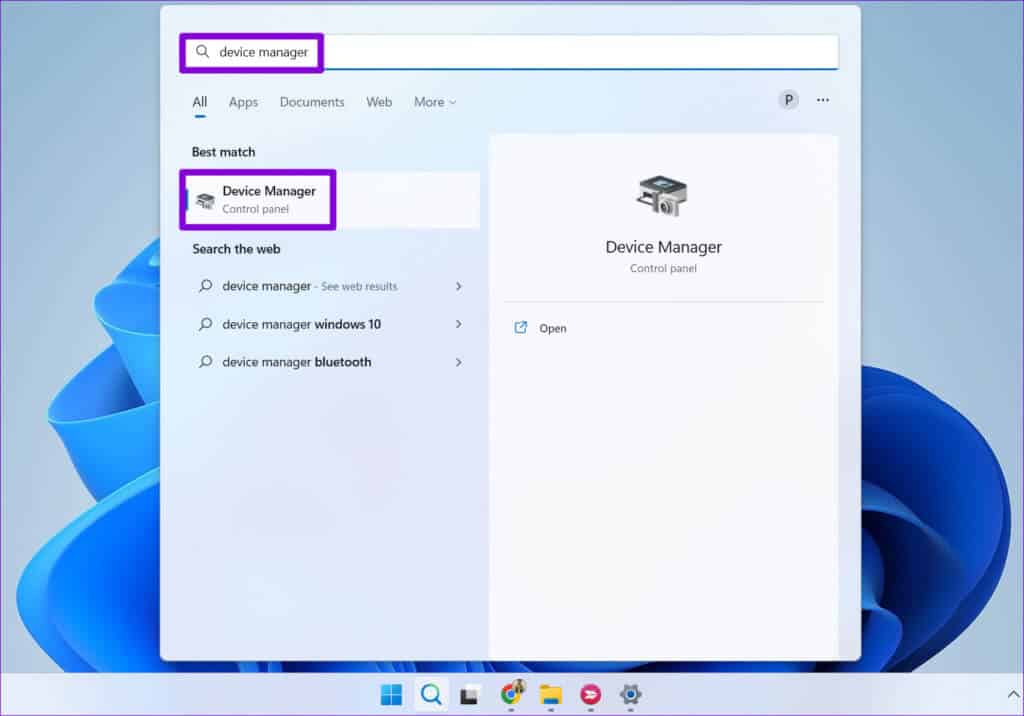
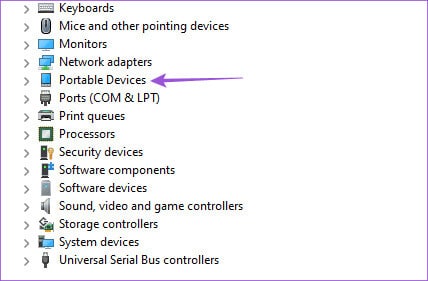
Steg 3: Høyreklikk på navnet på Android-telefonmodellen din og velg Avinstaller enheten.
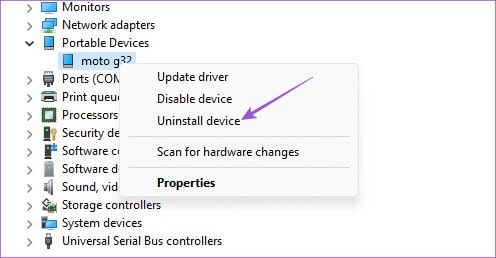
Trinn 4: Lokaliser OK For bekreftelse.
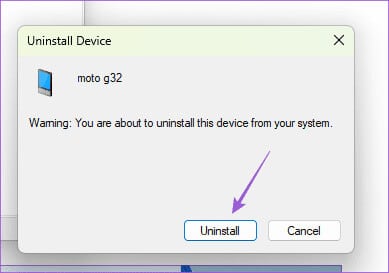
Koble Android-telefonen på nytt ved hjelp av kabelen til Windows 11-datamaskinen din og sjekk om problemet er løst.
3. Deaktiver batterisparing
Hvis Windows-datamaskinen din fortsatt ikke gjenkjenner Android-telefonen din, deaktiverer du batterisparing på Android-enheten din. Denne funksjonen kan forhindre at telefonen din vises i Windows 11 og forhindre filoverføringer.
Deaktiver batterisparing på lager Android
Trinn 1: åpen Innstillinger og klikk batteriet.
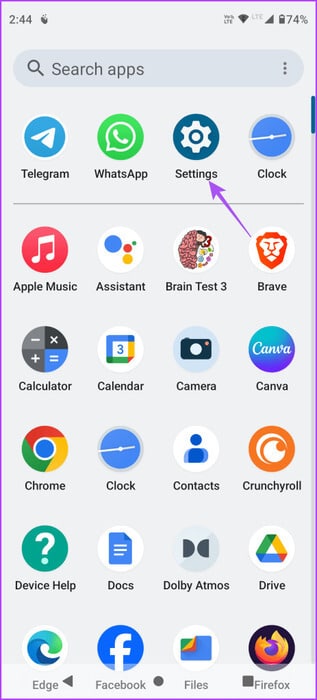
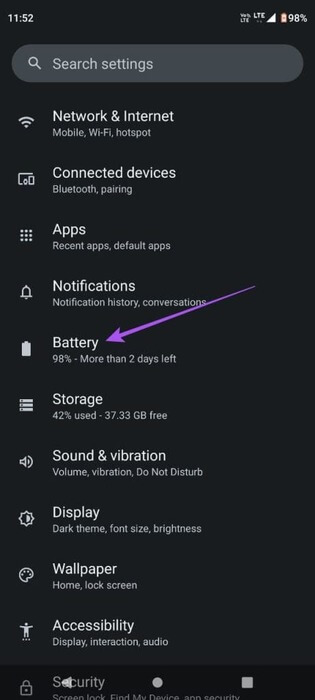
Trinn 2: Klikk på Battery Saver Og trykk på veksleknappen ved siden av Bruk batterisparing for å deaktivere funksjonen.
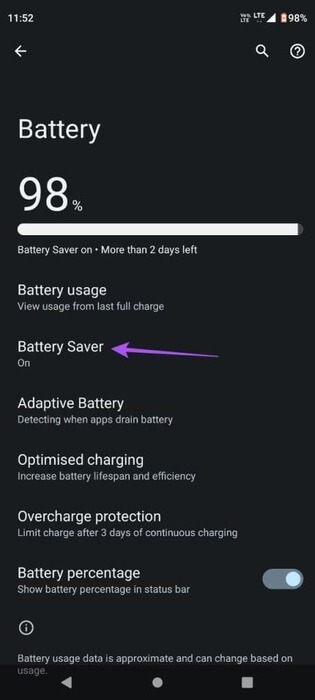

Steg 3: Prøv å koble til en telefon Android Din igjen og sjekk om problemet er løst.
Deaktiver batterisparing på Samsung
Trinn 1: åpen Innstillinger og trykk på Vedlikehold av batterier og enheter.
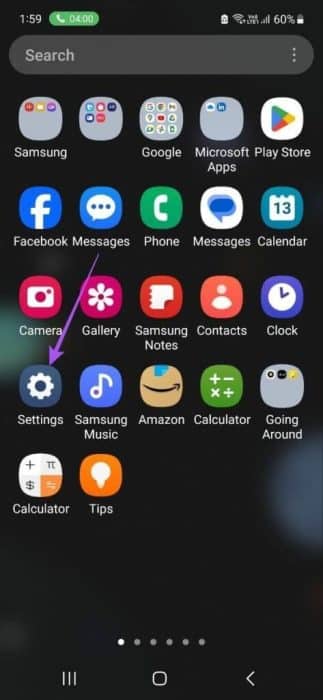
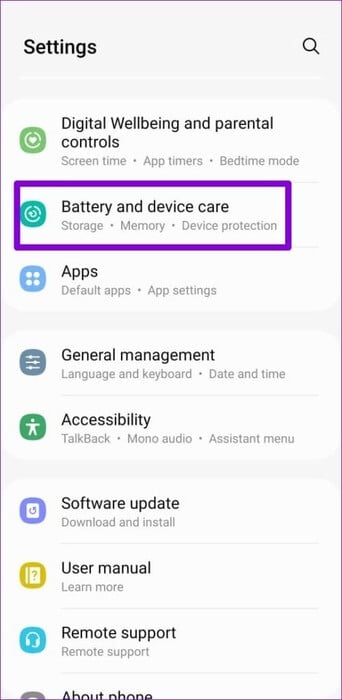
Trinn 2: Klikk på batteriet Og trykk på veksleknappen ved siden av Strømsparing for å slå den av.
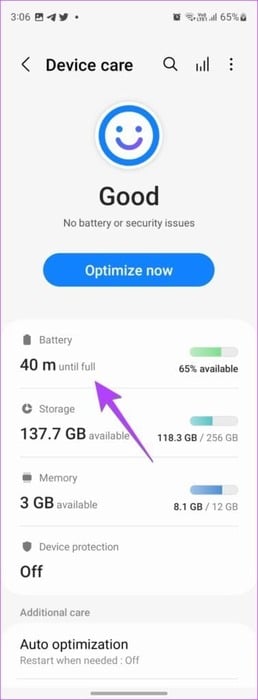
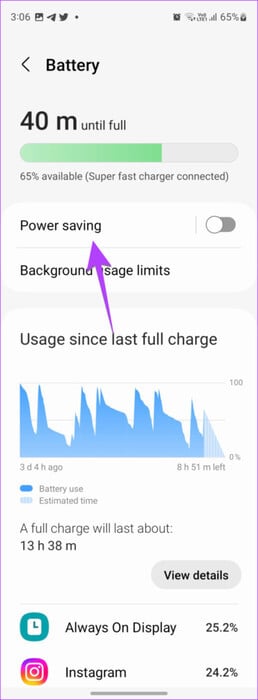
Steg 3: Prøv å koble til en telefon Samsung Din igjen og sjekk om problemet er løst.
4. Aktiver USB-feilsøking
USB-feilsøking på Android-telefon gir deg tilgang til alle enhetsdataene dine som kan brukes til forskjellige formål. Det inkluderer filoverføring, rooting, installering av gjenopprettinger og mer. Du kan aktivere denne funksjonen på Android-telefonen din ved å slå på utvikleralternativer og se om den blir oppdaget av din Windows 11-PC.
Trinn 1: åpen Innstillinger på Android-telefonen din og velg Om telefonen.
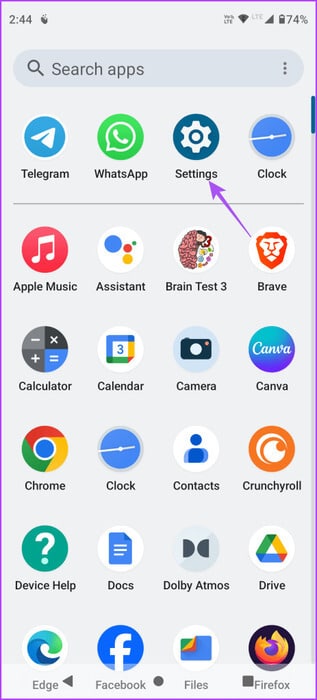
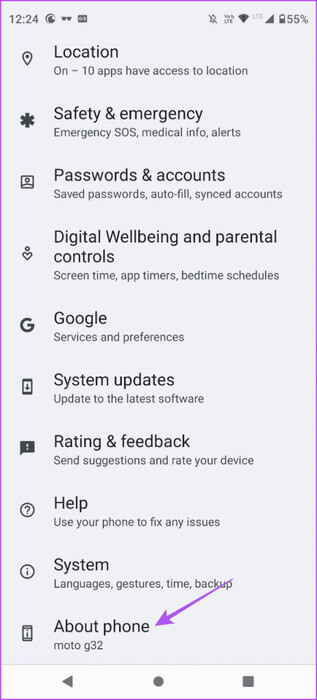
Trinn 2: Finn byggenummeret til enheten din og trykk på det 5 ganger for å aktivere Utviklermuligheter.

Steg 3: Gå tilbake og velg systemet.
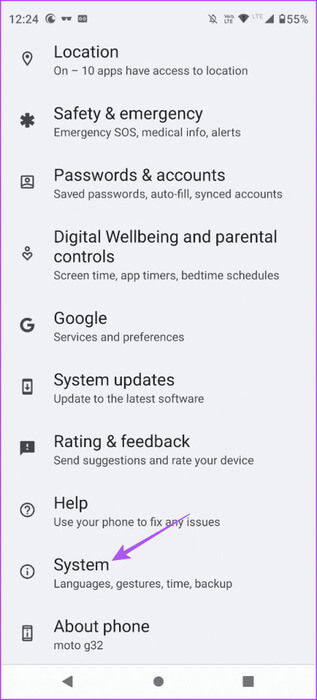
Trinn 4: Klikk på Utviklermuligheter Og trykk på veksleknappen ved siden av USB-feilsøking for å aktivere funksjonen.
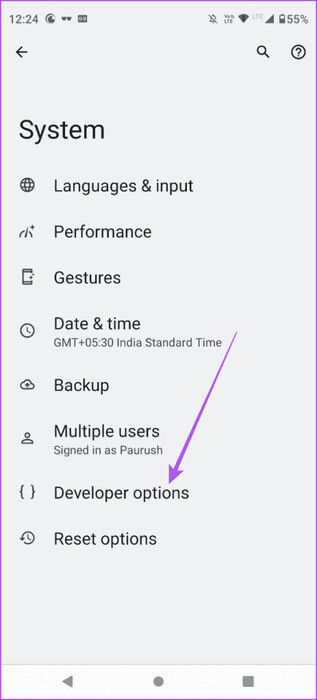
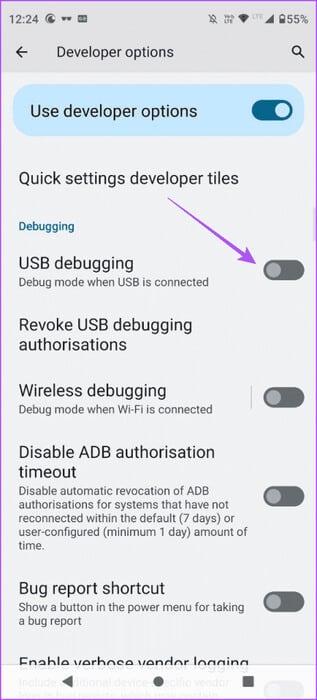
Trinn 5: Lokaliser OK For bekreftelse.
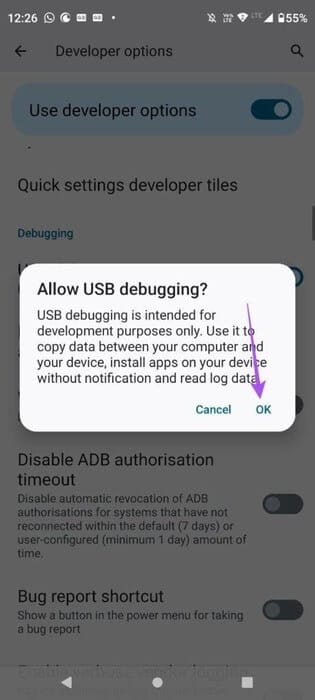
Steg 6: Lukk Innstillinger Og koble til Android-telefonen din igjen for å se om den vises på din Windows 11-PC.
Aktiver USB-feilsøking på Samsung-enheter
Trinn 1: åpen Innstillinger og trykk på Om telefonen.
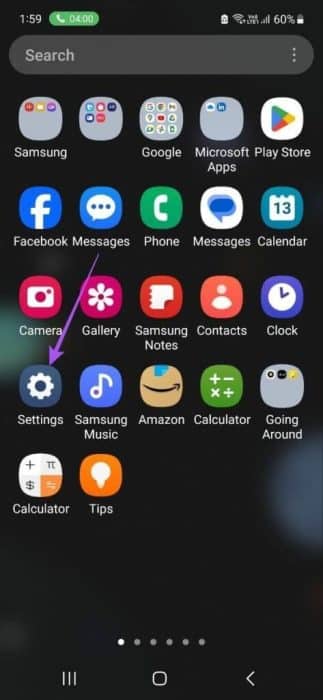
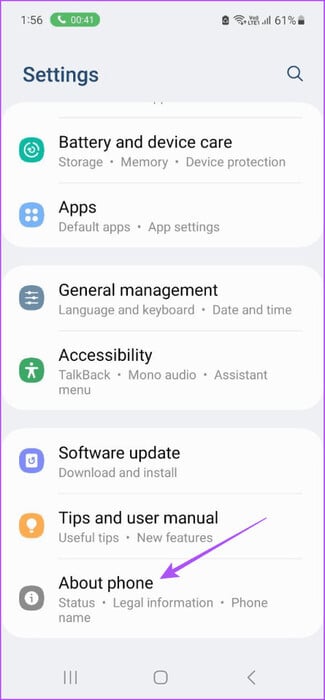
Trinn 2: Trykk på Programvareinformasjon og trykk 5 ganger på Byggnummer for å aktivere Utviklermuligheter.
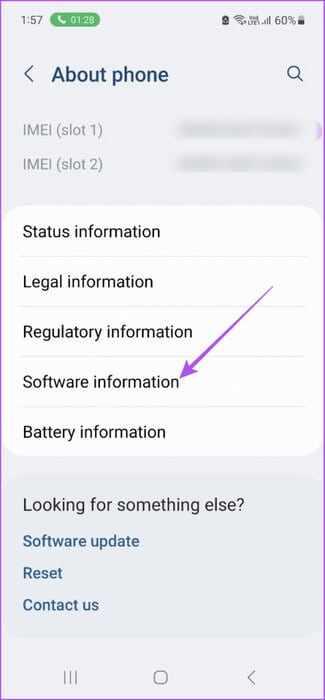
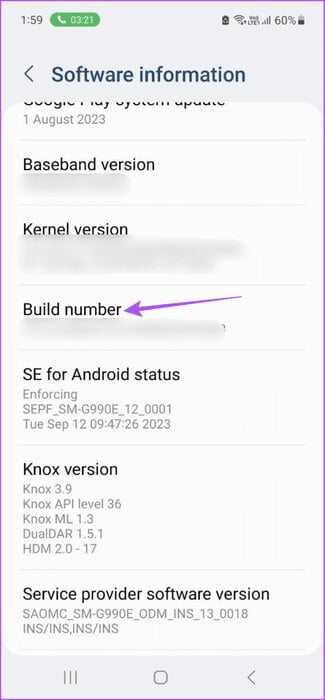
Steg 3: Gå tilbake og trykk Utviklermuligheter.
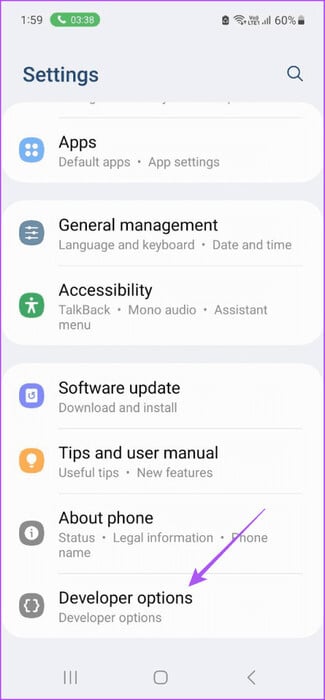
Trinn 4: Klikk på veksleknappen ved siden av USB-feilsøking for å aktivere funksjonen.
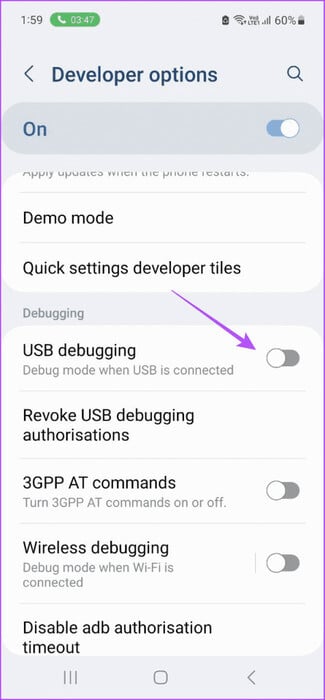
Trinn 5: Koble deretter telefonen til Windows 11-datamaskinen og sjekk om problemet er løst.
5. Aktiver filoverføring via USB
Hvis Windows 11-datamaskinen din ikke oppdager Android-telefonen din, men lader den, må du sjekke om USB-filoverføring er aktivert for Android-enheten din.
Trinn 1: Koble til en telefon Android På din Windows 11-datamaskin.
Trinn 2: Klikk på Filoverføring I USB-modus-vinduet som vises på skjermen.
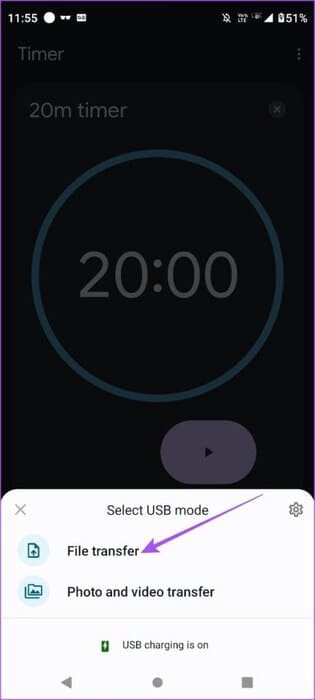
Alternativt, her er hvordan du aktiverer USB-filoverføring.
Trinn 1: Koble til en telefon Android På din Windows 11-datamaskin.
Trinn 2: åpen Innstillinger og trykk på Tilkoblede enheter.
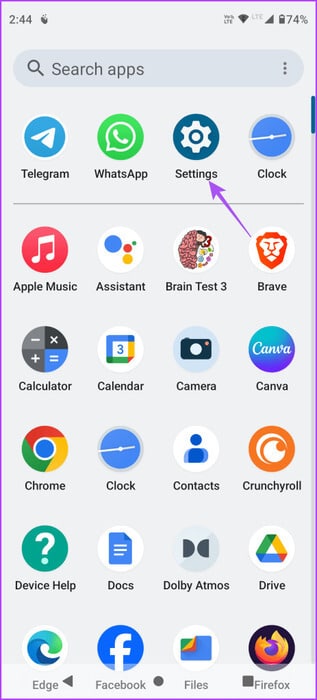
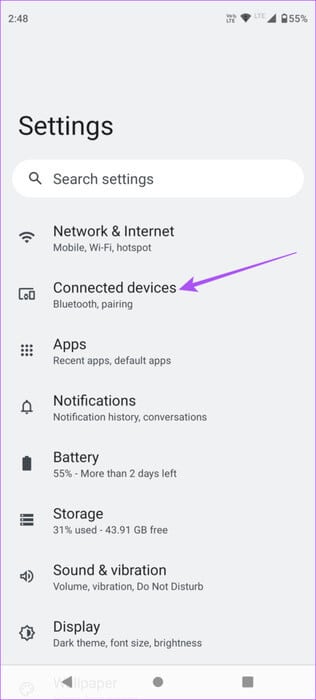
Steg 3: Lokaliser USB Og husk å spesifisere File Transfer Som din preferanse.
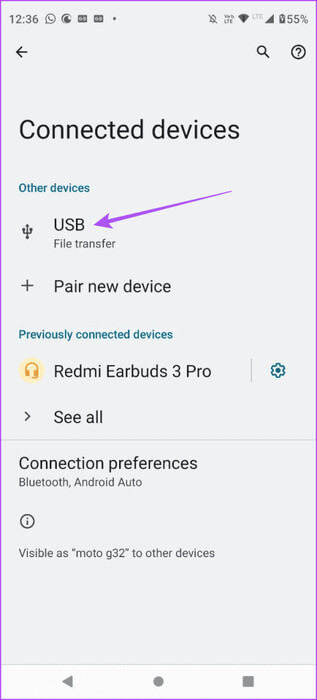
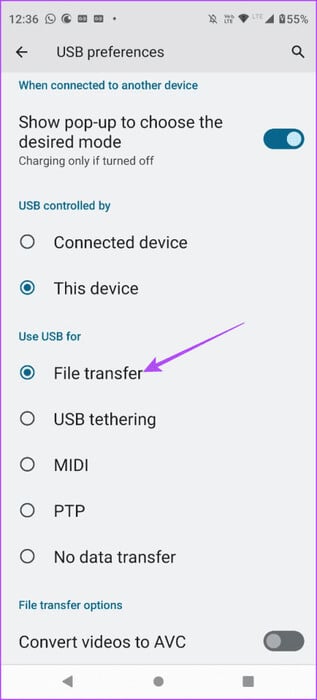
Trinn 4: Lukk Innstillinger og sjekk om din telefon vises på din Windows 11 PC.
6. Deaktiver batterioptimalisering for PHONE LINK-appen (Android)
Batterioptimalisering er aktivert som standard for alle apper på Android-telefonen din. Du kan deaktivere den for Microsoft Phone Link-appen på Android-telefonen din og se om det løser problemet. Denne løsningen gjelder hvis du foretrekker å bruke Phone Link-appen.
Trinn 1: Langt trykk på et appikon Telefonlink og velg Søknadsinformasjon.
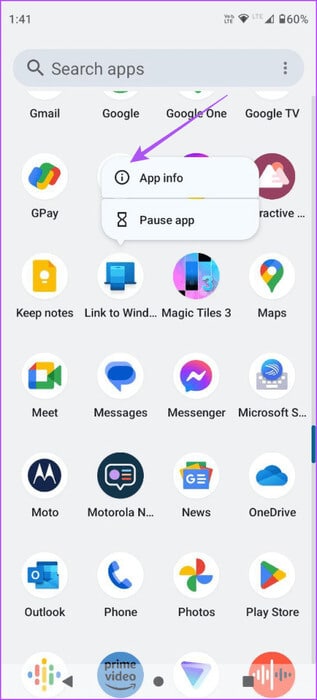
Trinn 2: Klikk på batteriet Og velg Ubegrenset batteribruk for appen.
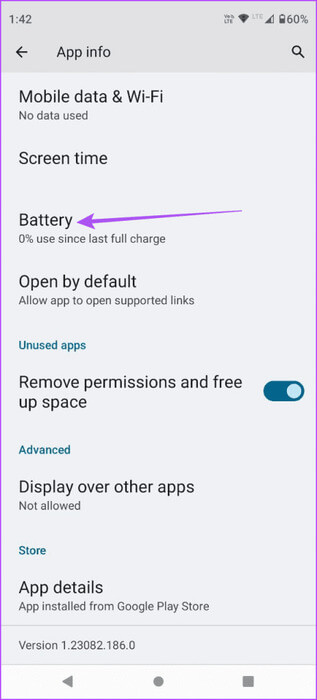
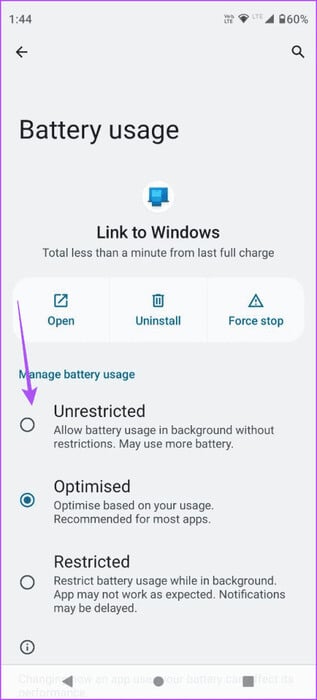
Steg 3: Lukk appinformasjon og prøv å koble til en app Telefonlink igjen.
7. Reparer og tilbakestill PHONE LINK-appen (Windows 11)
Du kan reparere og tilbakestille Phone Link-appen på din Windows 11-PC for å se om det løser problemet. Dette vil gi appen en ny start, siden du må logge på igjen med Microsoft-kontoen din.
Trinn 1: Klikk på ikonet "Start" Skriv inn på oppgavelinjen "Telefonlink", og trykk deretter på "Applikasjon innstillinger".
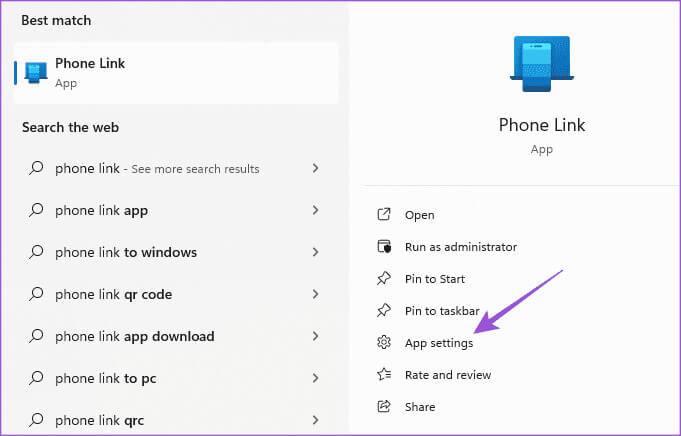
Trinn 2: Rull ned og trykk på Reparere. Følg deretter prosessen på skjermen.
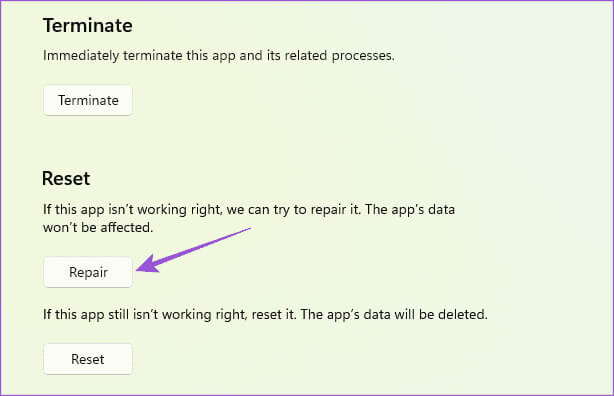
Steg 3: Klikk Nullstille og følg prosessen på skjermen.
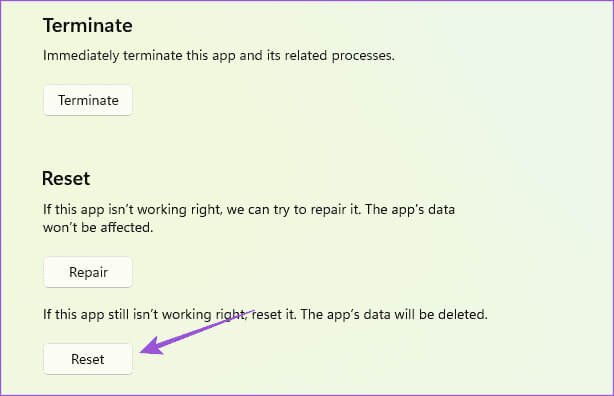
Trinn 4: Lukk Innstillinger og start programmet på nytt Telefonlink for å sjekke om problemet er løst.
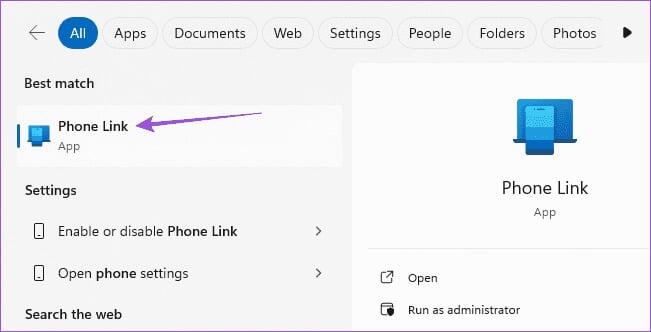
Få tilgang til Android på Windows 11
Disse løsningene vil hjelpe deg hvis Android-telefonen din ikke vises på Windows 11. Du kan også se innlegget vårt for å lære hvordan du Kjør Android-apper på din Windows 11-PC.